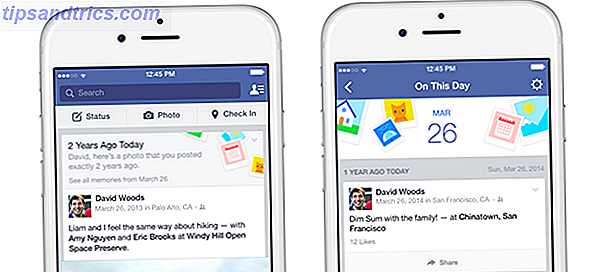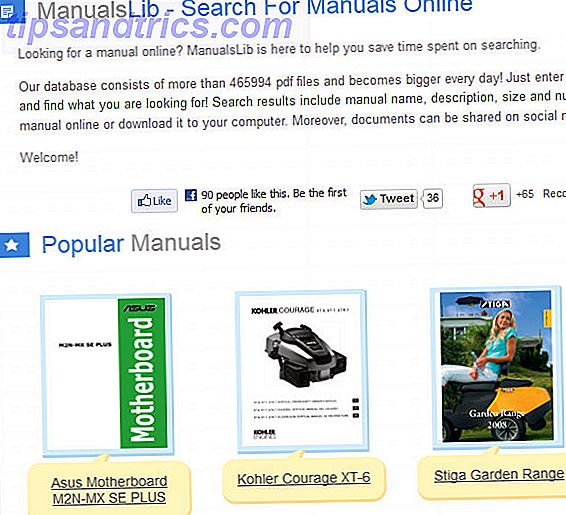Abitudini. Tutti noi li abbiamo. Ma sono buoni o cattivi?
Hai l' abitudine di NON salvare i tuoi file in più posti o ripulire tutte le vecchie cose? Che mi dici di questi promemoria per l'aggiornamento, hai l' abitudine di ignorarli?
Le buone abitudini possono sembrare di buon senso, ma quando si tratta di farle effettivamente, optiamo di no. Il più delle volte non è perché non ci interessa, ma piuttosto pensiamo che sia troppo lavoro o forse non capiamo l'importanza del compito.
Ho definito le abitudini essenziali di cui hai bisogno per avere la migliore esperienza di Windows possibile. E con Windows 10 che uscirà presto Quando uscirà Windows 10, come puoi ottenerlo e cosa succede all'anteprima tecnica? Quando esce Windows 10, come puoi ottenerlo e cosa succede all'anteprima tecnica? Windows 10 è in arrivo. Sei ancora confuso su come funzionerà l'aggiornamento e ti chiederai della timeline? Abbiamo alcune risposte, anche se restano altre domande. Per saperne di più, sarebbe un ottimo momento per crearne di nuovi e rispolverare le cose in cui potresti essere diventato un po 'trascurato.
Aggiornamento, aggiornamento, aggiornamento
aggiornamento Windows
Prima di tutto, prendiamo le abitudini più elementari di mezzo. Siamo tutti colpevoli di non aver aggiornato. Che si tratti di aggiornamenti di Windows, aggiornamenti dei driver o aggiornamenti software, possono sembrare fastidiosi: "Devo aggiornare di nuovo? Ma l'ho fatto l'altro giorno! "
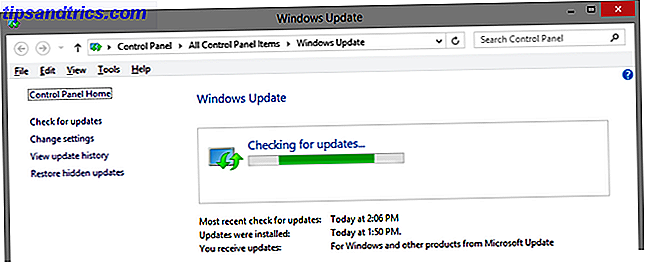
Potresti dover affrontare diversi scenari. Uno è che sei completamente ignaro della necessità di aggiornare 3 Ragioni per le quali dovresti eseguire gli ultimi aggiornamenti e patch di sicurezza di Windows 3 Ragioni per le quali dovresti eseguire le ultime patch di sicurezza e aggiornamenti di Windows Il codice che compone il sistema operativo Windows contiene fori del loop di sicurezza, errori, incompatibilità o elementi software obsoleti. In breve, Windows non è perfetto, lo sappiamo tutti. Le patch di sicurezza e gli aggiornamenti correggono le vulnerabilità ... Leggi di più o come aggiornare. Un altro è che non si è a conoscenza della presenza di aggiornamenti e della necessità di completare l'assistenza. E infine, sei apatico e non ti interessa perché il tuo computer ha funzionato "bene" finora senza di loro.
Questo ultimo scenario può spesso essere attivato da un aggiornamento non riuscito Quando Windows Update fallisce, questo è il modo in cui lo aggiustano quando Windows Update fallisce, questo è il modo in cui lo risolvi un Windows Update ha fatto crashare il tuo sistema? Ecco un breve elenco di passaggi per la risoluzione dei problemi che ti aiuteranno a ripristinare Windows in uno stato funzionale. Ulteriori informazioni che non è stato possibile risolvere correttamente. Questo è forse il più frustrante perché vuoi risolvere il problema, ma non puoi. Ci sono, tuttavia, molte cose che puoi fare per rendere meno fastidioso l'aggiornamento di Windows. Risolvere l'aggiornamento di Windows e renderlo meno fastidioso senza compromettere la sicurezza Risolvi l'aggiornamento di Windows e rendilo meno fastidioso senza compromettere la sicurezza Windows Update può essere una seccatura. Ecco come puoi proteggerti dai suoi fastidi senza compromettere la sicurezza. Leggi di più .
Non ci faremo approfondire qui perché ne abbiamo già parlato molto (vedi il nostro articolo su tutto ciò che c'è da sapere su Windows Update Windows Update: Tutto quello che c'è da sapere su Windows Update: Tutto quello che c'è da sapere è Windows Update abilitato sul PC? Windows Update ti protegge dalle vulnerabilità della sicurezza mantenendo Windows, Internet Explorer e Microsoft Office aggiornati con le ultime patch di sicurezza e correzioni di bug. Se non sei sicuro di come si aggiorna il tuo computer, cerca "Windows Update", avvialo e verifica se ci sono nuovi aggiornamenti importanti o opzionali. Se non sei sicuro di dover installare un aggiornamento, esegui una rapida ricerca online per vedere se ci sono ripercussioni installando tale aggiornamento.

Nota che in Windows 10 non avrai molto controllo su Windows Update e gli aggiornamenti non saranno facoltativi Aggiornamento di Windows 10 - Gratuito non significa che non costerebbe nulla Aggiornamento di Windows 10 - Gratuito non significa che ha vinto " Tutto ciò che costa è un trucco per l'aggiornamento gratuito di Windows 10. Microsoft capisce troppo bene il suo pubblico; sono più propensi a pagare per la libertà di controllo, piuttosto che per funzionalità extra. Leggi di più . Sul lato positivo, questo significa che il tuo sistema sarà sempre aggiornato Pro e Contro degli aggiornamenti forzati in Windows 10 Pro e contro degli aggiornamenti forzati in Windows 10 Gli aggiornamenti cambieranno in Windows 10. Al momento puoi scegliere. Windows 10, tuttavia, imporrà gli aggiornamenti su di te. Offre vantaggi, come una maggiore sicurezza, ma può anche andare storto. Cosa c'è di più ... Per saperne di più.
Aggiornamento del driver
L'aggiornamento dei driver non è un compito quotidiano, ma è qualcosa con cui dovresti essere in sintonia. Abbiamo pubblicato una recente guida su come trovare e sostituire i driver Windows obsoleti Come trovare e sostituire i driver Windows obsoleti Come trovare e sostituire i driver Windows obsoleti I driver potrebbero essere obsoleti e necessitano di un aggiornamento, ma come si fa a saperlo? In primo luogo, non aggiustarlo se non è rotto! Se i driver devono essere aggiornati, tuttavia, ecco le opzioni. Leggi di più . Spiega come utilizzare gli strumenti sul computer e il software di terze parti per assicurarti di avere i driver più aggiornati.

Aggiornamento del software
Gli aggiornamenti software, in particolare software di terze parti, sono un altro grande che spesso passa inosservato. Alcuni software ti chiederanno automaticamente o almeno di avere una funzione per te per cercare nuovi aggiornamenti, anche se devi essere sempre attento e attento all'aggiornamento. Altri software lasciano nelle tue mani la ricerca online di un aggiornamento recente. Può essere però complicato aggiornare così tanti programmi manualmente.

Una grande opzione è Ninite.com. È per lo più visualizzato come un'installazione di software di massa Come installare e disinstallare programmi Windows in blocco Come installare e disinstallare programmi Windows in massa Un programma di installazione di massa o un programma di disinstallazione può farti risparmiare tempo. Ricorda l'ultima volta che hai installato un nuovo computer? Ti insegneremo come eseguire queste attività in un attimo. Maggiori informazioni sul sito Web, ma possono essere altrettanto facilmente utilizzati per aggiornare il software attualmente installato. Basta controllare le caselle dei programmi che conosci e avviare il programma di installazione. Se uno di questi programmi non è aggiornato, la versione più recente del software sovrascriverà quella corrente.

Il metodo che uso più spesso è App Manager di FileHippo.com, che esegue la scansione del computer per qualsiasi software obsoleto. FileHippo ha un vasto database di software libero e commerciale di terze parti e dovrebbe coprire la maggior parte dei programmi che hai installato.

Impostazione dei promemoria per verificare la presenza di aggiornamenti utilizzando uno strumento condizionale come IFTTT Come assicurarsi di non dimenticare mai un'attività in futuro Come assicurarsi di non dimenticare mai un'attività in futuro Sei una persona organizzata. Aggiungi sempre eventi imminenti al tuo calendario e disponi di un sistema di etichettatura decente in Gmail. Ma hai bisogno di un po 'di automazione per inserirli nella tua lista di cose da fare. Per saperne di più, un'app per appunti come Google Mantieni Google Keep per Chrome: la tua soluzione In-Browser per una rapida annotazione: tenere Google Keep per Chrome: la tua soluzione per browser per prendere appunti in modo rapido Cosa ti aspetti da Google Keep? Google Keep eccelle nell'essere un blocco note eccezionalmente utile che ti consente di aggiungere rapidamente note. Ulteriori informazioni, l'Utilità di pianificazione di Windows 4 Attività noiose che è possibile automatizzare con l'Utilità di pianificazione di Windows 4 Attività noiose che è possibile automatizzare con l'Utilità di pianificazione di Windows Il tempo è troppo prezioso per essere sprecato con attività ripetitive. Lascia che ti mostriamo come automatizzare e pianificare le attività. Abbiamo anche alcuni grandi esempi. Leggi altro, oppure può essere utile anche un'applicazione di gestione delle attività. Infine, Secunia PSI è un'altra soluzione gratuita che abbiamo raccomandato in passato.
Configurare i backup automatici
Abbiamo sempre sentito parlare di backup. Ma è diventato così costante che lo ignoriamo? Chiediti: "Se il mio computer, telefono, tablet e tutti gli altri dispositivi fossero stati tutti distrutti contemporaneamente, avrei ancora tutto?" È archiviato su hard disk esterni e nel cloud? Avete più backup o solo un backup di tutto?
Faccio queste domande come colui che si è reso colpevole di non averlo sostenuto o rimandato in modo coerente per dopo. Può essere facile pensare che tu sia l'eccezione, ma quando è stata l'ultima volta che tutti i tuoi file, video, immagini e altre informazioni importanti sono stati archiviati in modo sicuro?
La chiave per garantire che ciò avvenga regolarmente consiste nell'impostare backup automatici, sia sul cloud che su un disco rigido esterno. Con ogni nuovo sistema operativo, Windows ha fatto passi avanti nel rendere il backup più facile e veloce con funzionalità come la cronologia file automatica in Windows 8 Sapevi che Windows 8 ha un backup di Time Machine incorporato? Sapevi che Windows 8 dispone di un backup di Time Machine incorporato? A volte dimentichiamo con tutta l'attenzione sulla nuova interfaccia "Modern" di Windows 8, ma Windows 8 ha una varietà di grandi miglioramenti del desktop. Uno di questi è File History, una funzione di backup integrata che funziona ... Leggi di più, comparabile a Time Machine di Apple.

Inoltre, OneDrive è un ottimo strumento. Come utilizzare al meglio i 15 GB di spazio gratuito su OneDrive Come utilizzare al meglio i 15 GB di spazio gratuito OneDrive OneDrive ti offre una buona dose di spazio di archiviazione cloud gratuito. Diamo un'occhiata a cosa puoi fare con quello. Leggi di più e abbiamo spiegato alcuni modi per personalizzarlo e migliorarlo in Windows 8.1 5 Modi intelligenti per personalizzare e migliorare OneDrive in Windows 8.1 5 Modi intelligenti per personalizzare e migliorare OneDrive in Windows 8.1 OneDrive può essere una benedizione o una maledizione. È profondamente integrato in Windows 8.1. O vuoi ottenere il massimo o disattivarlo completamente. Possiamo aiutare con entrambi. Leggi di più . Non hai bisogno di software di terze parti per eseguire il backup dei tuoi file in quanto vi sono molti trucchi di sincronizzazione e backup gratuiti disponibili in Windows 4 Free File Sync e trucchi di backup disponibili in Windows 4 Free File Sync e trucchi di backup disponibili in Windows You ' L'ho sentito un milione di volte: il backup dei tuoi file è importante. Utilizzando i servizi di cloud storage come Dropbox o OneDrive, è possibile effettuare un backup gratuitamente, senza la necessità di acquistare nuovo hardware. Leggi di più . Tuttavia, se desideri utilizzare strumenti non Microsoft, consulta alcuni dei programmi gratuiti ea pagamento che raccomandiamo nella nostra guida per i 6 modi più sicuri per eseguire il backup e ripristinare i file in Windows 7 e 8 6 Modi di sicurezza per il backup e Ripristina i tuoi file in Windows 7 e 8 6 Modi più sicuri per il backup e il ripristino dei tuoi file in Windows 7 e 8 A questo punto, siamo sicuri di aver letto il consiglio più e più volte: tutti devono eseguire il backup dei loro file. Ma decidere di eseguire il backup dei file è solo una parte del processo. Ce ne sono così tanti ... Leggi altro.
Guarda cosa scarichi

Questo non è un suggerimento solo per Windows. Questo vale indipendentemente dal sistema operativo che si utilizza. Il software a pagamento non significa che sia necessariamente un buon software su Internet di oggi. E solo perché qualcuno raccomanda un programma gratuito, non significa che sia chiaro di bloatware - ci arriveremo un po '. Assicurati sempre di fare la tua ricerca sui programmi Come fare la tua ricerca prima di scaricare il software libero Come fare la tua ricerca prima di scaricare il software gratuito Prima di scaricare un programma gratuito, dovresti essere sicuro che sia affidabile. Determinare se un download è sicuro è un'abilità di base, ma tutti hanno bisogno, in particolare su Windows. Utilizza questi suggerimenti per assicurarti ... Leggi altro prima di scaricarli.
Ottenere software da una fonte affidabile è cruciale. MakeUseOf ha un ampio inventario di software testato che raccomandiamo Il miglior software Windows Il miglior software Windows Windows sta nuotando in un mare di applicazioni gratuite. Di quali puoi fidarti e quali sono i migliori? Se non sei sicuro o hai bisogno di risolvere un compito specifico, consulta questo elenco. Leggi di più . Altri buoni posti da scaricare sono i già menzionati FileHippo.com e Ninite.com.
Inoltre, sii sempre scettico sugli allegati di posta elettronica Come individuare un allegato di posta elettronica pericoloso Come individuare un allegato di posta elettronica pericolosa Le email possono essere pericolose. Leggere i contenuti di una e-mail dovrebbe essere sicuro se si dispone delle ultime patch di sicurezza, ma gli allegati e-mail possono essere dannosi. Cerca i segnali di avvertimento comuni. Per saperne di più, annunci, pop-up e altre fonti potenzialmente dannose di file dannosi Mettiamo fine a tutti gli annunci del browser pop-up una volta per tutte! Mettiamo una volta per tutte le pubblicità del browser pop-up! I pop-up ti possono prendere alla sprovvista e se non stai attento possono creare problemi. Impara come evitarli e come gestirli se escono. Leggi di più .
Prestare attenzione quando si installa il software
Simile a guardare ciò che si scarica, è importante non fare continuamente clic su Avanti durante l'installazione di un programma, indipendentemente da cosa si sta facendo clic su "Avanti" su. Facendo clic su Avanti, accetti e dici "sì" a ciò che è in quella finestra. Questo è il modo in cui finisci con programmi casuali, barre degli strumenti del browser e altra spazzatura sul tuo computer che non hai idea di cosa sia o di come sia arrivato.
Ho condiviso questa pratica in innumerevoli articoli perché è ancora una cattiva abitudine. Per ulteriori informazioni, fare riferimento alla semplice lista di controllo per installare in sicurezza il software gratuito Una semplice lista di controllo per installare in sicurezza il software libero senza tutti la spazzatura Una semplice lista di controllo per installare in sicurezza il software libero senza tutti la Junk Picture questo - avete appena trovato questo fantastico gratuito software di cui sei entusiasta per tutto ciò che può fare per te, ma quando lo installi, scopri che è pieno ... Leggi altro.

È possibile che tu non abbia installato alcuni di questi software indesiderati, e questo è ciò che chiamiamo bloatware. Viene confezionato con il tuo nuovo computer e può confondere se ne hai bisogno o no. Non lo fai. Fare riferimento alla nostra guida sulla rimozione di bloatware dal tuo nuovo computer Come rimuovere Bloatware ed evitarlo su nuovi computer portatili Come rimuovere Bloatware ed evitarlo su nuovi laptop Stanco di software che non hai mai voluto consumare le risorse del tuo portatile? Il tuo computer non è spazio pubblicitario gratuito. Ecco come sbarazzarsi di bloatware. Leggi di più . Un ottimo take-away di quell'articolo è quello di "leggere il tono di vendita" e spendere un po 'di più.
Per disinstallare il software consigliamo vivamente gli strumenti gratuiti di terze parti, GeekUninstaller (la nostra recensione di GeekUninstaller) GeekUninstaller disinstallerà i programmi che pensavate non potreste [Windows] GeekUninstaller disinstallerà i programmi che pensavate non potreste [Windows] Quando si tratta di terzi software di disinstallazione di terze parti, tutti conoscono Revo. È spesso considerato il top di questa classe. Tuttavia, esistono molte alternative ed è bello offrire al pubblico MUO una scelta .... Leggi di più e dovrei rimuoverlo? (dovrei rimuoverlo? rivedere sapere quale software disinstallare con dovrei rimuoverlo? sapere quale software disinstallare con dovrei rimuoverlo? Qui a MakeUseOf, abbiamo messo fuori molti articoli di revisione e di evidenziare il software che ti permette di completamente e disinstallare in modo pulito le applicazioni dal tuo sistema: un problema a cui molti di voi si imbattono non è sapere quale ... Per saperne di più).
Imposta punti di ripristino

I punti di ripristino sono essenziali per ogni volta che si installano nuovi aggiornamenti, programmi o si apportano modifiche al sistema sul computer. Se qualcosa va storto, è estremamente utile poter tornare all'ultimo stato operativo conosciuto. E prima è stato fatto il punto di ripristino, meglio è.
Abbiamo pubblicato una guida completa su tutto ciò che è necessario sapere sui punti di ripristino Informazioni utili su Ripristino configurazione di sistema di Windows Che cosa è necessario sapere su Ripristino configurazione di sistema di Windows Immagina il problema in cui potresti trovarti, se il tuo sistema ha avuto esito negativo! La funzione Ripristino configurazione di sistema di Windows potrebbe salvare il tuo culo. Questo articolo spiega come creare e utilizzare i punti di ripristino di Windows. Per saperne di più, quali sono, come costruirli e perché dovresti usarli. Per quelli di voi che utilizzano Windows 8, non è una cattiva idea conoscere la differenza tra un aggiornamento del sistema, il ripristino e il ripristino Dovreste aggiornare, ripristinare, ripristinare o reinstallare Windows? Dovresti aggiornare, resettare, ripristinare o reinstallare Windows? Hai mai desiderato reimpostare Windows 7 senza perdere i dati personali? Tra un reset di fabbrica e una reinstallazione, è stato difficile. Da Windows 8, abbiamo due nuove opzioni: Aggiorna e Ripristina. Quale è giusto ... Leggi di più.
Utilizzare un account utente non amministratore per le attività giornaliere

Questo è qualcosa che sono stato colpevole di non aver fatto. Come "tecnico", voglio il massimo controllo sul mio sistema e forse tu senti la stessa cosa. Tuttavia, l'utilizzo dell'account principale con privilegi amministrativi elevati può causare danni significativi nel caso in cui la sicurezza del sistema venga compromessa.
Questa misura di sicurezza è rilevante anche con i nuovi account Microsoft 5 Suggerimenti sulla sicurezza da tenere in considerazione quando si utilizza un account Microsoft 5 Suggerimenti sulla sicurezza da tenere in considerazione quando si utilizza un account Microsoft Non è possibile utilizzare gran parte della nuova interfaccia utente di Windows 8 senza un account Microsoft. L'account per l'accesso al tuo computer è ora un account online. Ciò solleva problemi di sicurezza. Leggi di più . È meglio prevenire che curare. Crea un secondo account utente Risolvi i problemi di Windows creando un nuovo account utente Risolvi i problemi di Windows creando un nuovo account utente Stai risolvendo inutilmente un problema di Windows? La creazione di un nuovo account utente potrebbe essere l'ultima risorsa. È difficile, ma ti mostreremo come farlo nel modo giusto. Leggi di più con i privilegi di amministratore e riduci l'account principale in un account standard. Ora puoi avere il meglio di entrambi i mondi, con una migliore sicurezza di Windows Cinque suggerimenti per la gestione della sicurezza in Windows 8.1 Cinque suggerimenti per la gestione della sicurezza In Windows 8.1 Leggi di più senza rinunciare al controllo.
Scarica strumenti di manutenzione non necessari
Pulitori di registro

Sento che stiamo finalmente iniziando a superare il modo di pensare che abbiamo bisogno di pulire il registro e deframmentare i dischi rigidi. Noi siamo il nostro nemico in questo caso, come molti di noi che per primi hanno consigliato gli strumenti per la pulizia del registro hanno affermato per anni che non sono così efficaci come inizialmente pensavamo di usare Registry Cleaner: fa davvero la differenza? Utilizzando Registry Cleaner: fa davvero la differenza? Gli annunci per i pulitori di registro sono in tutto il Web. C'è un'intera industria là fuori orientata a convincere utenti inesperti di computer che il loro registro ha bisogno di aggiustare, e che, per dieci facili pagamenti di $ 29, 95, il loro ... Per saperne di più. Quindi, per favore smetti di comprare nel loro hype Non credere a Hype: Registry Cleaners non rende Windows più veloce Non crediate l'Hype: Registry Cleaners non rende Windows più veloce Molto consiglio è stato dato su come mantenere il tuo computer senza intoppi, così come come risolverlo quando è diventato lento. Abbiamo persino pubblicato una guida su Windows on Speed, scritto ... Leggi di più e evita di usarli del tutto - sono un mito.
Ti consiglio di cercare in cosa consiste realmente il Registro di sistema. Che cos'è l'editor del registro di sistema di Windows e come posso utilizzarlo? [MakeUseOf Explains] Che cos'è l'editor del registro di sistema di Windows e come posso utilizzarlo? [MakeUseOf Explains] Il registro di Windows può spaventare a prima vista. È un luogo in cui gli utenti esperti possono modificare un'ampia varietà di impostazioni che non sono esposte altrove. Se stai cercando come cambiare qualcosa in ... Leggi di più, che è un posto spaventoso. Penso che dopo averlo scoperto, sarai un po 'più esitante nel permettere a qualsiasi programma di accedere al cervello del tuo computer.

Deframmentatori del disco
Non hai bisogno di deframmentatori del disco di terze parti, specialmente se stai utilizzando Windows 7 o versioni successive. Lo strumento di deframmentazione del disco predefinito funziona perfettamente. Inoltre, tutti i sistemi operativi Windows da 7 in su deframmentano automaticamente, quindi non dovresti nemmeno preoccuparti.
Se noti che la frammentazione supera il 10%, puoi eseguire una scansione manuale. Deframmentare troppo spesso 7 Errori comuni del computer che è possibile evitare 7 Errori comuni del computer che è possibile evitare Nessuno è perfetto. Nonostante tutti i consigli disponibili online, molti di noi commettono errori stupidi. Non vuoi essere sorpreso a comportarti come un noob del computer? Consultare questo elenco di soliti errori per evitare. Per saperne di più, tuttavia, rientra sicuramente in uno dei tanti modi in cui possiamo pulire in modo eccessivo i nostri computer. 5 modi di pulizia eccessiva possono rompere Windows 5 modi di pulizia eccessiva possono rovinare Windows È facile andare in mare con la pulizia del PC. Quando pulisci il PC, assicurati di sapere in cosa ti stai dedicando: è facile rompere qualcosa. Leggi di più, in ultima analisi, rompendoli.
Si noti che le unità a stato solido (SSD) non devono essere deframmentate. Strumenti principali per la gestione e il mantenimento degli strumenti SSD. Strumenti principali per la gestione e il mantenimento dell'SSD Il disco SSD ha iniziato a usarsi rapidamente, ma ora si aggancia? Puoi rimettere in forma il tuo disco con una manciata di toolkit e software di ottimizzazione, ma caveat emptor: alcuni software di ottimizzazione SSD ... Per saperne di più!
Pulisci file vecchi, irrilevanti e temporanei

Che cosa aiuta a mantenere il computer senza intoppi Utilizzo di questo software per la pulizia del PC Per far funzionare senza problemi Windows Utilizzare questo software per la pulizia del PC Per far sì che Windows funzioni senza problemi La pulizia del PC eccessiva può rompere le cose, ma alcune operazioni di pulizia consentono di liberare spazio e mantenere il sistema in esecuzione rapidamente . Leggi altro sta rimuovendo vecchi file inutili. Questi possono essere duplicati, temporanei o solo file non più necessari. Utilizzo di un programma come CCleaner (la nostra recensione di CCleaner Il miglior strumento di pulizia di Windows ottiene un analizzatore di dischi Il miglior strumento di pulizia di Windows ottiene un analizzatore di dischi È ora possibile ripulire le crap in modo più efficiente con CCleaner 5. La nuova funzione di analisi dei dischi rivela quali file sono lo spazio di hogging. Scopri come si integri con gli strumenti di rimozione spazzatura di CCleaner. Leggi di più) per cercare questi può essere utile. Inoltre, trovare ciò che sul tuo disco rigido occupa più spazio, 6 modi per liberare spazio sul tuo computer Windows 6 modi per liberare spazio sul tuo computer Windows Clutter può essere un grande down down sulla produttività. Col passare del tempo, i file si perdono, i programmi non vengono utilizzati e, improvvisamente, il tuo disco rigido, una volta spazioso, è pieno di cose inutili e devi pulirlo ... Leggi di più in modo da poter ridurre quelle aree, può essere fatto con uno strumento chiamato WinDirStat (la nostra recensione di WinDirStat bisogno di una pulizia del disco? Visualizza cosa prende spazio sul tuo PC Windows Hai bisogno di una pulizia del disco? Visualizza cosa prende spazio sul tuo PC Windows Oh la pressione quando si esaurisce lo spazio del disco. ? Il modo più veloce per individuare i file indesiderati è quello di utilizzare uno strumento che ti aiuti a visualizzare la struttura dei file del tuo sistema.

Questo può sembrare schiacciante, ma molte delle cose che puoi fare per ripulire il tuo disco rigido possono richiedere 10 minuti o meno. Go Clean Your Hard Drive: 5 cose che puoi fare in 10 minuti o meno Go Clean Your Hard Drive: 5 Things You Può fare in 10 minuti o meno Pulire il tuo disco rigido è divertente come sembra, ma cosa succederebbe se facessi davvero la differenza in soli dieci minuti? Leggi di più .
NOTA SIDE: la cancellazione di file temporanei, come i cookie, troppo spesso può avere effetti negativi, poiché il computer li utilizza per accelerare i processi. Ma in generale, se stai notando che il tuo computer è lento come velocizzare il tuo computer - Miti comuni e cosa fare invece come accelerare davvero il tuo computer - Miti comuni e cosa fare invece di soffrire da un computer lento? Potresti non sapere il perché e forse stai cercando di risolverlo in tutti i modi sbagliati. Permetteteci di aiutarvi con suggerimenti per un reale aumento della velocità. Per saperne di più, controlla quanto spazio è rimasto sul tuo disco fisso, potresti dover eseguire un po 'di diserbo e riorganizzare i file.
Inizia a gestire meglio i tuoi file

Parlando di riorganizzazione dei file, inizia a gestire meglio i tuoi file! Smettila di passare il tempo a cercare dove hai nascosto quel documento o immagine.

Pulisci il tuo desktop Come ripulire il tuo desktop di Windows Una volta per tutte Come ripulire il tuo desktop di Windows Una volta per tutte Clutter è più dannoso di quanto tu creda. Un desktop di Windows ordinato rende le cose più facili da trovare, è più piacevole da guardare e riduce lo stress. Ti mostriamo come ottenere il tuo desktop in ordine. Per saperne di più, crea un sistema di gestione file Creazione di ordini dal caos: 9 fantastiche idee per la gestione dei file del tuo computer Creazione di ordini dal caos: 9 fantastiche idee per la gestione dei file del computer È frustrante non trovarlo quando non riesci a trovarlo? Quando hai cercato ogni cartella immaginabile sul tuo computer e in qualche modo si è persa ... o peggio, cancellata. Ora, ci sono eccellenti strumenti di ricerca per Windows che ... Leggi di più, e inizia a goderti i vantaggi di usare un computer. Dopotutto, un computer dovrebbe aiutarti a fare le cose più velocemente, ma non puoi farlo se non sai dove ci sia qualcosa!
Riavviare il computer più spesso

Potrebbe sembrare una seccatura riavviare o spegnere il computer. Siamo in un'epoca e non vogliamo aspettare che si avvii. Ma a volte il riavvio può risolvere molti problemi Perché il riavvio del computer risolve così tanti problemi? Perché il riavvio del computer risolve così tanti problemi? "Hai provato a riavviare?" È un consiglio tecnico che viene gettato molto, ma c'è un motivo: funziona. Non solo per PC, ma una vasta gamma di dispositivi. Spieghiamo perché. Leggi di più . Avete mai notato dopo che il vostro computer è stato acceso per giorni e settimane che diventa più lento e più lento? Per non parlare degli aggiornamenti che richiedono il riavvio del sistema per l'installazione completa, che ci riporta direttamente alla punta n. 1.

Cerca di essere più consapevole di riavviare il computer più spesso: potresti essere sorpreso della differenza che fa. Un buon compromesso può essere imparare come riavviare il computer come un professionista 6 Suggerimenti per il riavvio di Windows Like a Pro 6 Suggerimenti per il riavvio di Windows Come un Pro Windows 'forza è la personalizzazione e non si ferma alla chiusura. È possibile terminare la sessione o riavviare il sistema in vari modi, molti dei quali offrono maggiore praticità e controllo rispetto al menu Start. Leggi altro per accelerare il processo e renderlo più accessibile.
Quali buone abitudini hai?
Sono certo che se ti dedichi all'integrazione di queste abitudini nel tuo flusso di lavoro quotidiano, avrai un'esperienza Windows molto migliore per il resto dell'anno.
Ora mi piacerebbe sapere da voi: quali altre abitudini avete quando usate Windows che fanno un mondo di differenza e vi aiutano a usarlo in modo più produttivo? Per favore condividi nei commenti!
Crediti immagine: giovane germoglio tramite Shutterstock